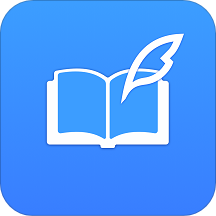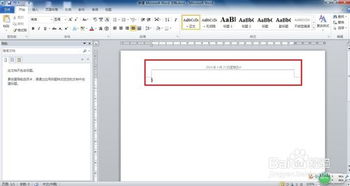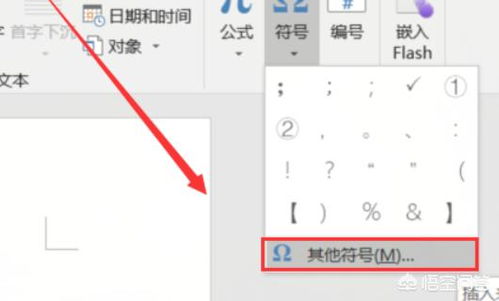在Word文档中插入化学方程式的方法
在日常学习、工作和研究中,化学方程式扮演着举足轻重的角色。它们不仅揭示了化学反应的本质,还是科学家、教育工作者和学生之间交流的重要工具。随着信息技术的进步,越来越多的资料处理和文档编辑工作都转移到了电脑上,Word文档作为Microsoft Office套件中的核心组件,自然成为了我们撰写报告、论文和教案时不可或缺的工具。那么,如何在Word文档中高效、准确地插入化学方程式呢?本文将从基础操作、专业软件辅助、在线工具利用以及格式优化等多个维度进行探讨。
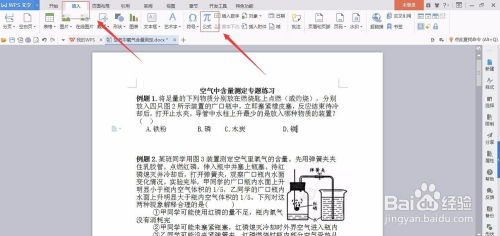
基础操作:利用公式编辑器
对于大多数用户而言,Word自带的公式编辑器已经足够满足插入简单化学方程式的需求。以下是具体步骤:

1. 打开Word文档:启动Word程序,打开或新建一个文档。
2. 插入公式:将光标放置在需要插入化学方程式的位置,然后点击顶部菜单栏中的“插入”选项卡,接着选择“公式”下拉菜单中的“插入新公式”。此时,文档中会出现一个公式编辑框,允许你输入和编辑数学及化学公式。
3. 编辑化学方程式:在公式编辑框内,你可以通过点击工具栏上的各种符号和模板(如上下标、分数、根号等)来构建化学方程式。对于特定的化学符号,如元素符号、离子符号、化学键等,可以直接从键盘输入或从符号库中选择。
4. 调整格式:完成输入后,利用公式编辑器提供的对齐、间距调整工具,确保化学方程式的排版整洁、规范。
5. 保存文档:完成编辑后,别忘了保存你的文档,以防数据丢失。
专业软件辅助:使用ChemDraw等化学绘图软件
虽然Word的公式编辑器功能强大,但对于复杂的化学结构、反应机理图等,专业化学绘图软件如ChemDraw、MarvinSketch等提供了更为便捷、精确的解决方案。
1. 安装ChemDraw等软件:首先,你需要从官方网站下载并安装ChemDraw或同类软件。这些软件通常提供学生版或试用版,允许在限定条件下免费使用。
2. 绘制化学方程式:打开ChemDraw,利用其丰富的化学符号库和智能绘图工具,快速绘制出所需的化学方程式和结构式。ChemDraw支持自动编号、键长调整、立体结构展示等功能,极大地提高了绘制效率。
3. 导出至Word:完成绘制后,ChemDraw允许你将化学方程式导出为多种格式,包括Word支持的矢量图形(如.wmf、.emf或.svg)。选择“文件”菜单下的“导出”选项,选择相应的格式,然后将文件保存到你的电脑中。
4. 插入图片至Word:回到Word文档,使用“插入”选项卡下的“图片”功能,将刚刚导出的化学方程式图片插入到文档中。根据需要调整图片大小和位置,确保其与文档内容协调一致。
在线工具利用:便捷、灵活的选择
对于不常进行化学绘图或希望节省软件成本的用户来说,在线工具是一个不错的选择。这些工具无需安装,只要有互联网连接,即可随时随地使用。
1. 选择在线化学编辑器:目前,市面上有许多免费的在线化学方程式编辑器,如Molecule Editor、LaTeX Online Compiler等。这些工具通常提供了基本的化学符号输入和方程式编辑功能,部分还支持LaTeX语法,适合有一定编程基础的用户。
2. 编辑化学方程式:在浏览器中打开所选的在线编辑器,按照提示输入或绘制化学方程式。大多数在线工具都提供了直观的界面和详细的操作指南,帮助用户快速上手。
3. 复制或下载:完成编辑后,你可以选择复制化学方程式到剪贴板,或直接下载为图片、PDF等格式。如果复制的是纯文本格式,并且你熟悉LaTeX语法,还可以直接在Word中通过LaTeX插件(如MathType与LaTeX Equation Editor)来渲染化学方程式。
4. 插入至Word:对于复制的图片或PDF文件,按照前面提到的方法将其插入到Word文档中即可。如果使用的是LaTeX插件,则需在Word中安装并启用该插件,然后粘贴LaTeX代码,插件会自动将其转换为美观的数学公式。
格式优化:确保方程式美观、易读
无论采用哪种方法插入化学方程式,最后一步都是对其进行格式优化,以确保方程式在文档中看起来既美观又易读。
1. 字体和大小:确保化学方程式使用的字体与文档正文一致或相协调,大小适中,既不显得突兀也不致难以辨认。
2. 对齐和间距:使用Word的对齐工具(如左对齐、右对齐、居中对齐等)调整化学方程式的位置,确保其与周围的文本或图片保持一致的排版风格。同时,适当调整行间距和段落间距,避免方程式与正文内容过于拥挤。
3. 颜色和背景:对于需要强调或区分的部分(如反应条件、箭头等),可以使用不同的颜色或背景进行
- 上一篇: 《实况足球2012》进攻秘籍:精准射门绝招大揭秘
- 下一篇: 如何高效开设网店
-
 如何在Word文档中剪裁插入的图片资讯攻略11-16
如何在Word文档中剪裁插入的图片资讯攻略11-16 -
 在Word中如何输入分数资讯攻略11-16
在Word中如何输入分数资讯攻略11-16 -
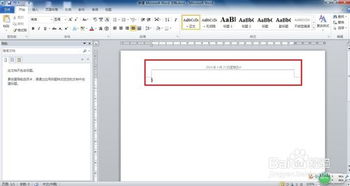 如何在Word页眉中添加一条横线?资讯攻略11-16
如何在Word页眉中添加一条横线?资讯攻略11-16 -
 Word里轻松打出分数,这些方法让你事半功倍!资讯攻略11-16
Word里轻松打出分数,这些方法让你事半功倍!资讯攻略11-16 -
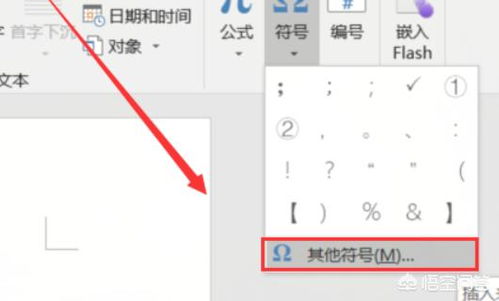 轻松掌握!在WORD中打出钢筋符号的绝妙技巧资讯攻略11-13
轻松掌握!在WORD中打出钢筋符号的绝妙技巧资讯攻略11-13 -
 如何为Word文档设置页码资讯攻略11-05
如何为Word文档设置页码资讯攻略11-05